详细教你宏碁笔记本电脑怎么恢复出厂设置
- 分类:帮助 回答于: 2020年05月07日 12:00:00
在电脑系统出现问题后,不少用户都会通过将电脑恢复出厂设置来对系统进行还原,这里和大家分享一篇宏碁笔记本电脑恢复出厂设置教程,使用宏碁笔记本电脑的朋友可以参考这篇教程来将电脑恢复出厂设置。

宏碁笔记本电脑怎么恢复出厂设置
1、在宏碁笔记本电脑开机的时候同时不停按alt+f10按钮,等待界面出现,选择“疑难解答”。

2、然后选择“初始化电脑”,选择系统版本,再选择“仅限安装了windows的驱动器”。

3、单击选择“仅删除我的文件”,然后点击“初始化”,等待电脑重置完成系统就还原完毕了。

4、也可以下载一个小白一键重装重装系统,使用在线重装功能快速实现系统重装。对重装系统抱有疑问的朋友还可以点击小白官网右侧的“技术支持”联系小白系统的技术客服,小白的技术客服可以帮助解决重装系统的相关问题。
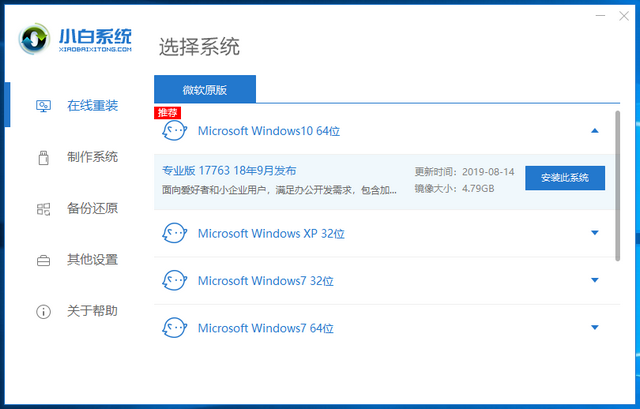
以上就是宏碁笔记本电脑恢复出厂设置的操作方法了。
 有用
26
有用
26


 小白系统
小白系统


 1000
1000 1000
1000 1000
1000 1000
1000 1000
1000 1000
1000 1000
1000 0
0 0
0 0
0猜您喜欢
- 笔记本电脑黑屏怎么关机重启..2022/08/30
- 教你投影仪怎么连接电脑2021/09/12
- 本地连接受限制有叹号2020/08/30
- 电脑黑屏什么原因?怎么办?2020/02/13
- 魔法猪系统重装大师使用教程详细图文..2021/03/30
- 系统安装找不到现有分区,小编教你如何..2018/01/17
相关推荐
- 怎么下载电脑系统一键装机..2020/07/27
- 东芝笔记本怎么设置第一启动项..2020/08/19
- 怎么设置默认浏览器2020/07/03
- 电脑系统还原怎么弄?2022/08/27
- 怎么清理C盘而不会误删系统文件..2020/08/21
- iphone怎么截图,小编教你iphonex 如何..2018/05/15

















